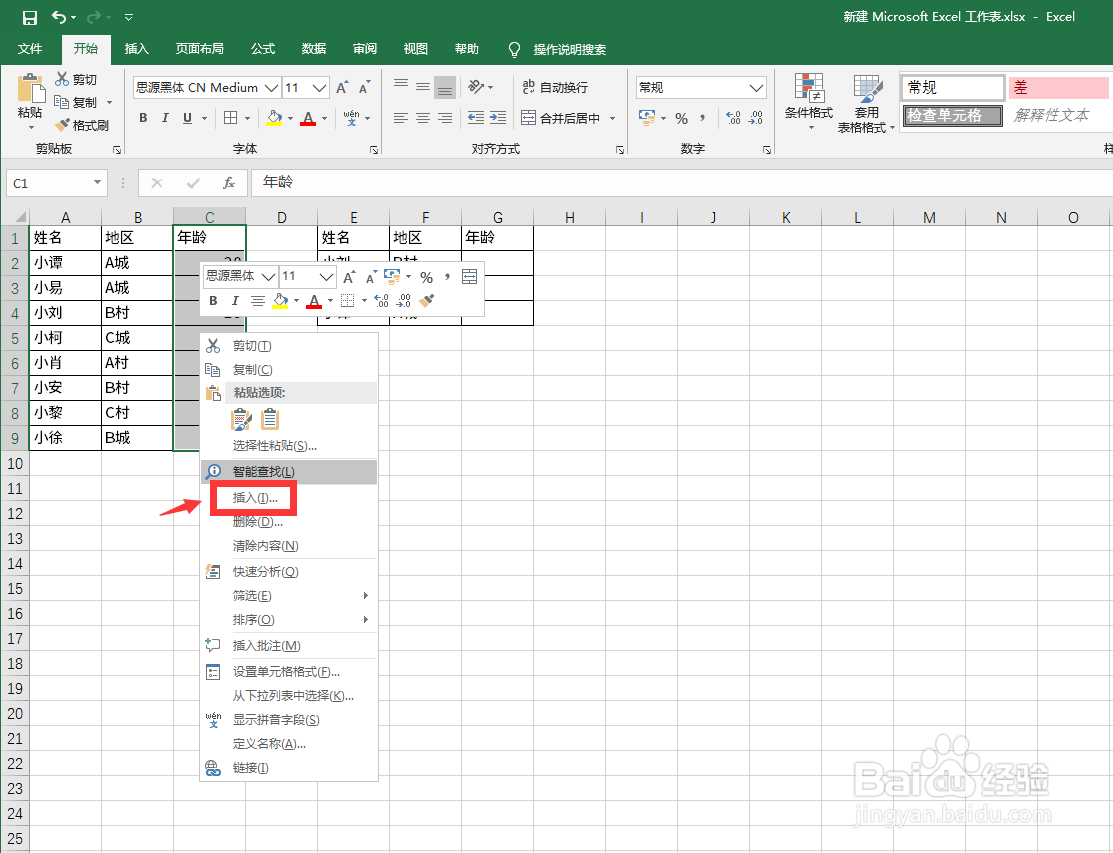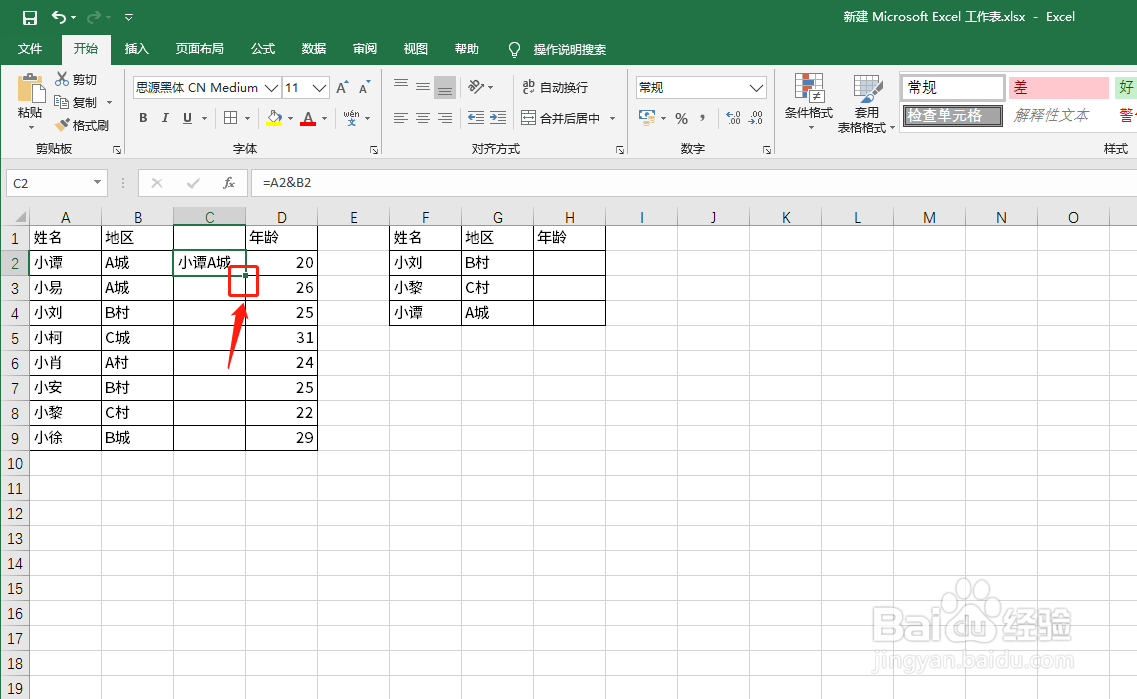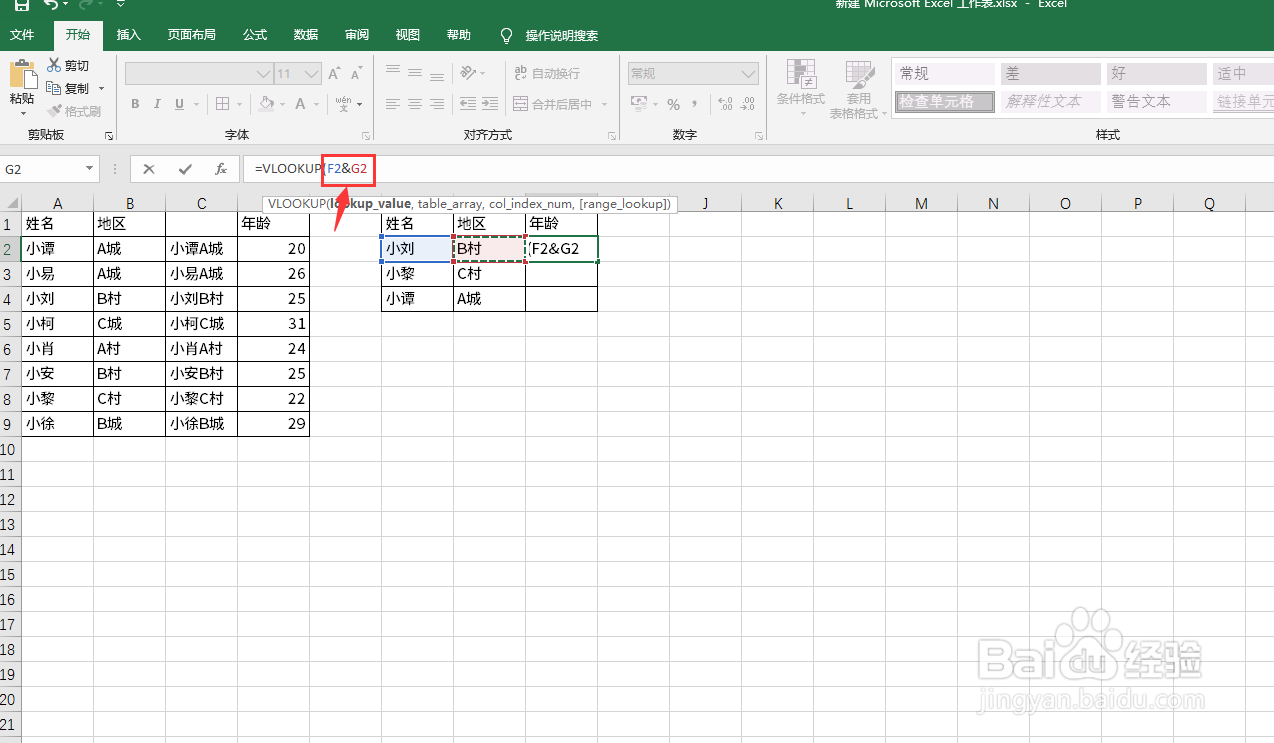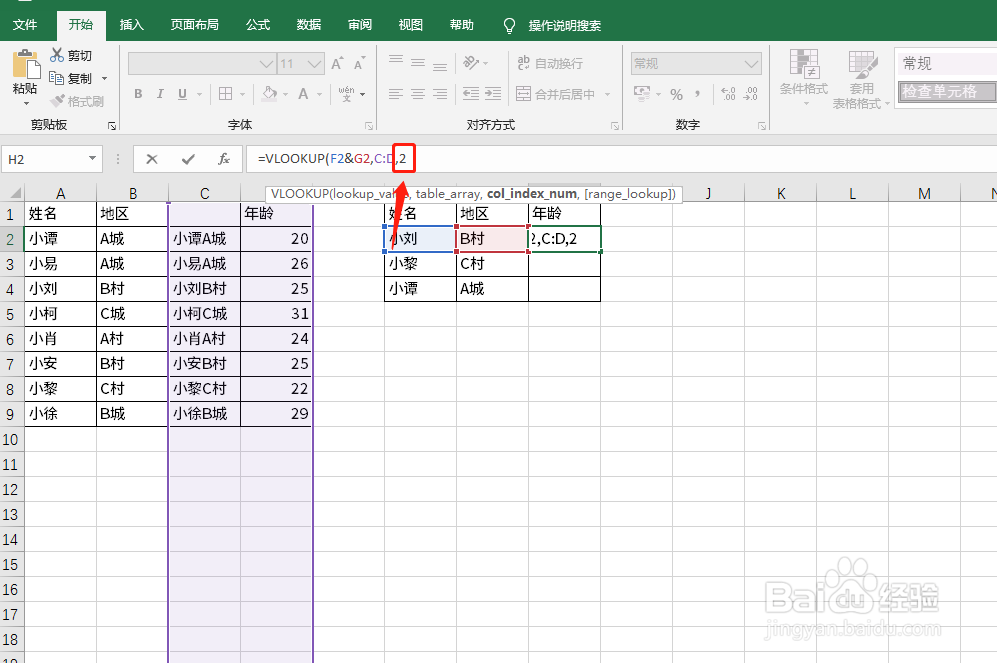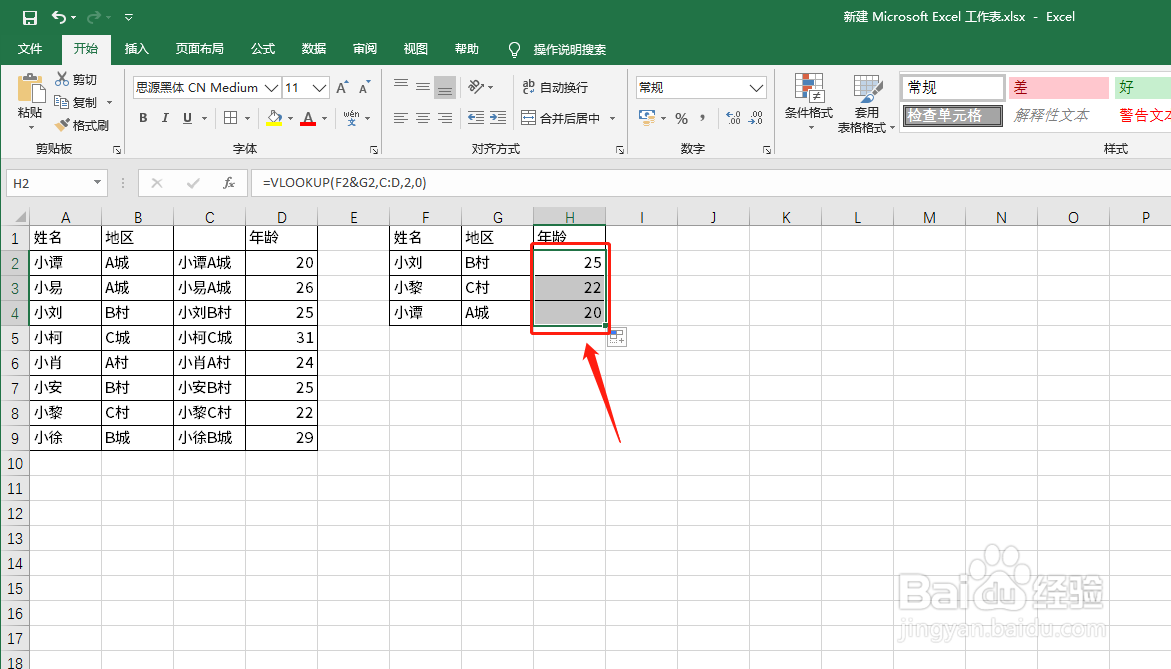1、打开Excel,框选单元格。
2、用鼠标右键点击【插入】。
3、弹出窗口框,选择活动单元格右移,点击【确定】。
4、表格已经插入,点击C2单元格。
5、在C2单元格输入公式:=A2&B2。
6、点击【√】的图标。
7、双击C2单元格右下角的绿色小正方形下拉填充。
8、点击H2单元格。
9、在H2单元格输入函数:=VLOOKUP(。
10、查找对象用&连接。
11、框选需要查找的范围。
12、目标列为第2列。
13、精确查找为0。
14、点击【√】的图标。
15、双击H2单元格右下角的绿色小正方形下拉填充。
16、三人的年龄查找好了。